Google Adsense はてなブログ+ムームードメインで「お客様のサイトにリーチできません」の解決法
2019年5月6日現在の情報です
わたしは
・はてなブログ
・ムームードメイン
でブログを書いていますが、
Google Adsense を登録する際に問題発生!
「お客様のサイトにリーチできません」と出てきてこれ以上前に進めませんでした。
サイトのURLをみてみると、「www.」の部分が抜けてる!!
正しいURLを入力して保存しても、まったく変わってない!
この問題、「お名前ドットコム」を利用している場合、
転送PlusのURL転送設定で、対処できるのですが、
ムームードメインの場合、URL転送サービスがないんです。。
はてなブログと、ムームードメインを利用している方で、
この症状に悩んでいる場合、解決策になるとおもいます★
目次
- 原因と解決策
- Google Adsense はサブドメインでの登録を認めていない
- 問題① はてなブログで独自ドメインを使用する場合、サブドメインをwwwにしなければいけない
- 問題② ムームードメインはURL転送サービスがない
- 解決策 ロリポップの「エコノミープラン」(月額100円)でURLを転送
- 具体的な手順① ロリポップ・レンタルサーバーの申込み
- 具体的な手順② ムームードメインの設定
- 具体的な手順③ ロリポップのサーバーに転送設定のファイル「.htaccess」をアップロード
- (5月6日追記)SSL保護も忘れずに(無料)
原因と解決策
①原因は、
Google Adsense はサブドメイン(「www.」の部分)を使用しているサイトの登録を認めていない、ことです
②でも、ブログと独自ドメインを連携させる際に、はてなブログでは「www.」のサブドメインを推奨している
③ならば、「www.」がなし のアドレスから「www.」あり のアドレスにリダイレクトさせればよいけど、ムームードメインはURL転送サービスがない
④ロリポップの「エコノミープラン」(月額100円)でリダイレクトさせる
⑤Google Adsense のサイトURLが www.なし になっていても、リダイレクトされてwww.ありのページに飛ぶので、ちゃんと認識してもらえる!!
という流れです★
Google Adsense はサブドメインでの登録を認めていない
グーグルアドセンスでは、サイト登録の際にパス(example.com/path/)やサブドメイン(subdomain.example.com)の登録を認めていません。
AdSense アカウントの開設時にサイトの URL を入力する方法 - AdSense ヘルプ
よーくヘルプをみてみると、有効なURLの例に
ちゃんと www.example.com が入っていて、登録できるように思うんですけどね・・・
でも、できないんです!!
この原因はわかりませんが、www.ありのサイトではアドセンスに登録することができません。
問題① はてなブログで独自ドメインを使用する場合、サブドメインをwwwにしなければいけない
ここで、はてなブログユーザーにとっては問題発生なんですが、
はてなブログを独自ドメインで運用する場合、
サブドメインをwwwに設定することが推奨されています。
「サブドメイン(www.)なし」でブログを作ることができません。。
問題② ムームードメインはURL転送サービスがない
はてなブログで「サブドメインなし 」でブログを作れないなら、
「example.com」から「www.example.com」にリダイレクトさせることができれば問題解決です。
独自ドメインを「お名前ドットコム」で取った方であれば、
URLの転送を設定できるそうです。
しかし、ムームードメイン ![]() を利用している場合、
を利用している場合、
「お名前ドットコム」のような転送サービスがありません。
URL転送はできますか? | よくある質問 | ムームードメイン
別の方法を考える必要があります・・・
解決策 ロリポップの「エコノミープラン」(月額100円)でURLを転送
これがいまのところ唯一の解決策ではないかとおもいます。。
ロリポップの http://example.com のドメインに「.htaccess」ファイルをアップロードして
自動的に https://www.example.com に転送されるようにする方法です。
具体的な手順① ロリポップ・レンタルサーバーの申込み
ムームードメインのサイトから、ログインした状態で「ロリポップ!レンタルサーバー」をクリックすると、簡単に申し込めます。

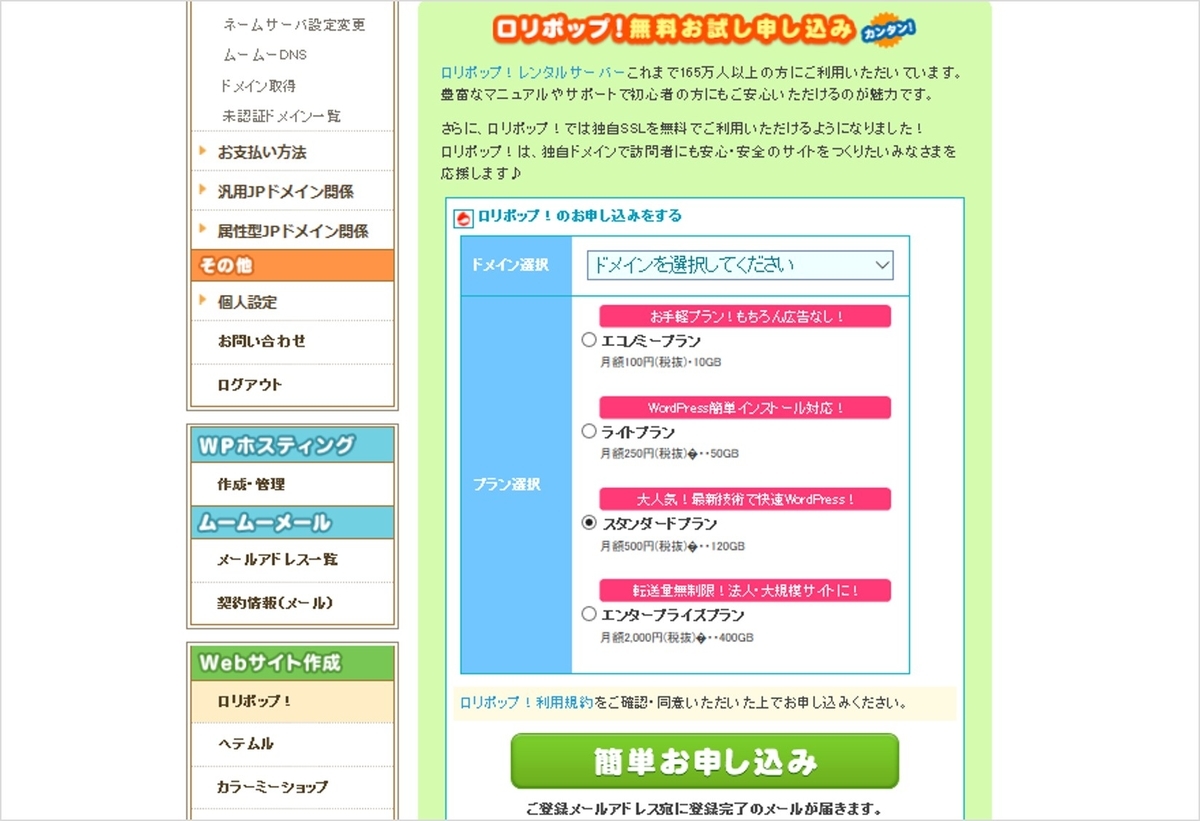
4月30日現在、10日間無料で利用できます
プランは最低限の「エコノミープラン」(月額100円)で十分かとおもいます
申込後、すぐにサービスを利用することができます。
とはいえ、転送用の「.htaccess」ファイルを置くだけなので、
特に設定などは必要ありません。
わたしは何もいじっていません☆
具体的な手順② ムームードメインの設定

「ドメイン」の「ホームページ」は、「ロリポップ!」を選択
「サブドメイン」の「ホームページ」は、「利用しない」を選択します。
具体的な手順③ ロリポップのサーバーに転送設定のファイル「.htaccess」をアップロード
メモ帳などで、転送設定のファイルを作ります。
(この時点で、ファイル名は適当でいいです。アップロードしてからファイル名を変更します)
詳しい説明は、ロリポップのマニュアルページに記載があります
アドレスの転送 / サーバー・プログラム / マニュアル - レンタルサーバーならロリポップ!
参考までにわたしの場合は、このように書いています
Redirect permanent / https://www.love-toushi.com
内容ができたら、適当な名前で保存して
ロリポップのユーザー専用ページから
「サーバーの管理・設定」の「ロリポップ!FTP」に移動します

さきほど作成したファイルをアップロードします
アップロードしたら、ファイル名を「.htaccess」に変更します
パーミッションを「604」に変更します
設定は以上です☆☆☆
これで、www.なし のアドレスからwww.あり のアドレスにリダイレクト(転送)されるようになりました!
ブラウザーのアドレス欄に入力して確認してみてください!
(5月6日追記)SSL保護も忘れずに(無料)
SSL保護を導入しないと、「http://」と「https://」の転送(リダイレクト)がうまくいかないこともあるそうです。
ロリポップ!は、SSLの導入自体は無料ですが、手動で設定する必要があります。
・・・といっても、とても簡単です☆

ロリポップ!にログインして、ユーザー専用ページから
左側のメニュー→「セキュリティ」→「独自SSL証明書導入」を選びます
表示されたページから「独自SSL(無料)を設定する」ボタンを押すと
確認画面がでて、特に問題なく設定できますよ~♪
(5月4日追記しました)
きちん転送されてコードが確認されると、この画面がでて、審査がされるようになります☆

みなさん、それではー♪